تشغيل برنامجين سكايب في وقت واحد
بعض مستخدمي Skype لديهم حسابان أو أكثر. ولكن الحقيقة هي أنه في حالة تشغيل Skype ، لن تتمكن من فتح نافذة البرنامج في المرة الثانية ، وسيظل هناك مثيل واحد قيد التشغيل. لا يمكنك تشغيل حسابين في نفس الوقت؟ اتضح أنه يمكنك ، ولكن فقط لهذا تحتاج إلى القيام بعدد من الإجراءات الإضافية. دعونا نرى أي منها.
قم بإنشاء اختصار
بادئ ذي بدء ، قبل تنفيذ جميع التلاعب ، فمن الضروري تماما استقال سكايب . بعد ذلك ، يجب عليك حذف جميع اختصارات Skype على سطح مكتب Windows.
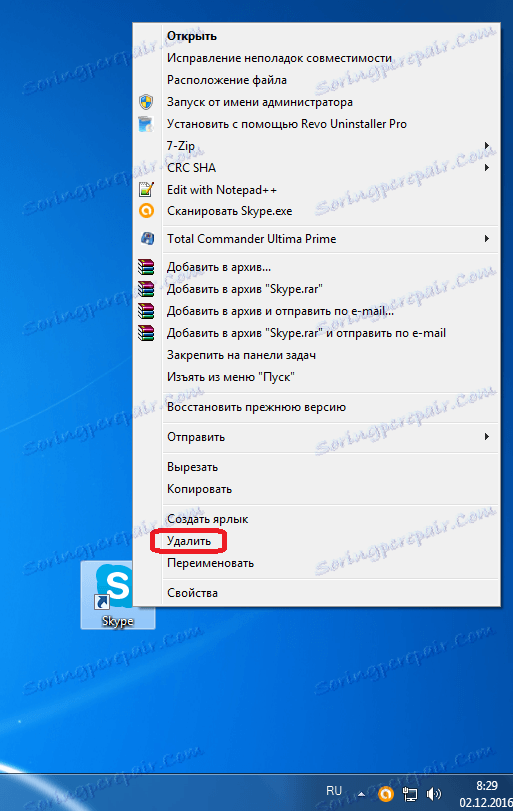
ثم ، تحتاج إلى إنشاء اختصار برنامج مرة أخرى. للقيام بذلك ، انقر فوق "سطح المكتب" ، وفي القائمة الناتجة ، انتقل إلى عناصر "إنشاء" و "اختصار".

في النافذة التي تظهر ، يجب عليك تحديد المسار إلى الملف القابل للتنفيذ Skype. للقيام بذلك ، انقر فوق الزر "استعراض ...".
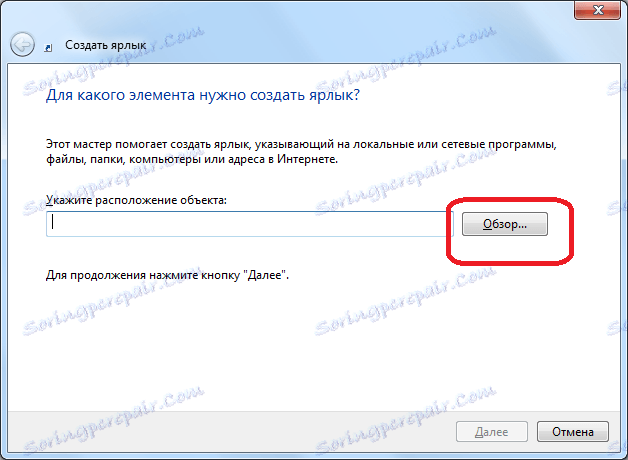
كقاعدة ، يوجد الملف الرئيسي لبرنامج Skype على المسار التالي: "C: Program Files Skype Phone Skype.exe". نحدده في النافذة المفتوحة ، وننقر على زر "موافق".
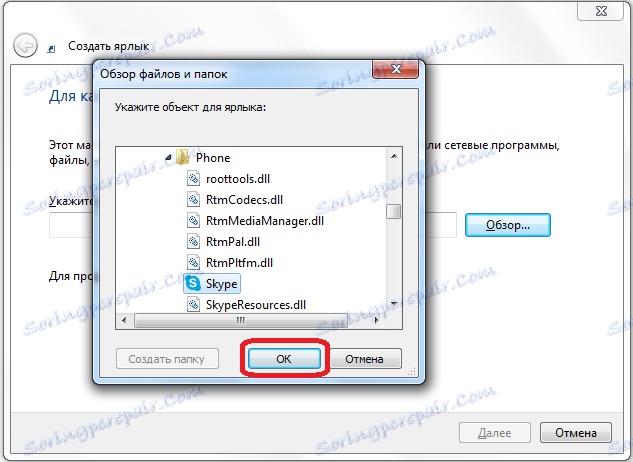
ثم انقر فوق زر "التالي".
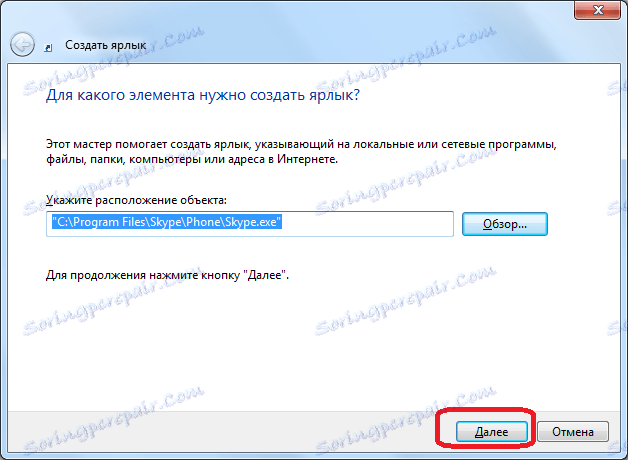
في النافذة التالية ، أدخل اسم الاختصار. نظرًا لأننا نعتزم امتلاك أكثر من علامة Skype واحدة ، سنطلق على هذه العلامة "Skype1". على الرغم من ذلك ، يمكنك أن تطلق عليه ما تريد ، فقط لتتمكن من معرفة ذلك. انقر على زر "إنهاء".
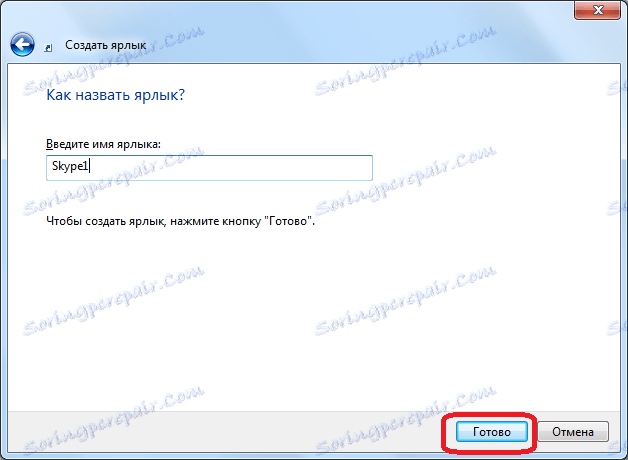
تم إنشاء اختصار.
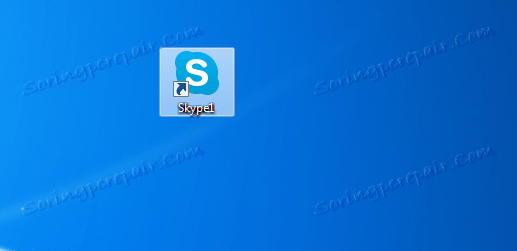
هناك طريقة أخرى لإنشاء اختصار. نطلق على نافذة "Run" ، عن طريق الضغط على مجموعة المفاتيح Win + R. أدخل التعبير "٪ programfiles٪ / skype / phone /" بدون علامات اقتباس ، وانقر فوق الزر "موافق". ومع ذلك ، إذا تم تحديد خطأ ، استبدل المعلمة "programfiles" بـ "programfiles (x86)" في تعبير الإدخال.
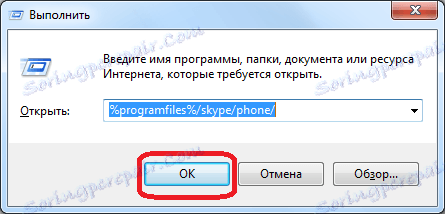
بعد ذلك ، ننتقل إلى المجلد الذي يحتوي على برنامج Skype. انقر بزر الماوس الأيمن على ملف "Skype" ، وفي النافذة التي تظهر ، انقر فوق الزر "إنشاء اختصار".
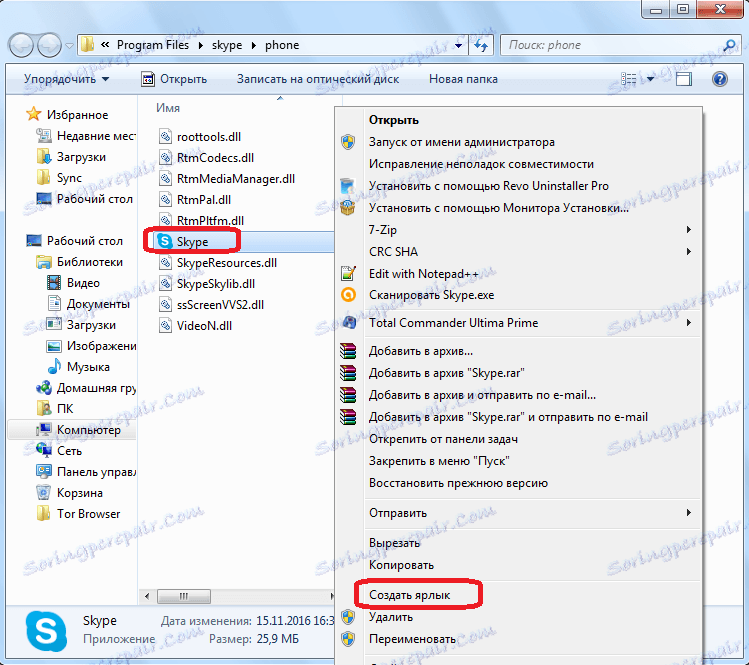
بعد ذلك ، تظهر رسالة تقول أنه لا يمكنك إنشاء اختصار في هذا المجلد ، ويسألك عما إذا كان يجب نقله إلى سطح المكتب. انقر على زر "نعم".

يظهر الاختصار على سطح المكتب. لتوفير الراحة ، يمكنك أيضًا إعادة تسميتها.
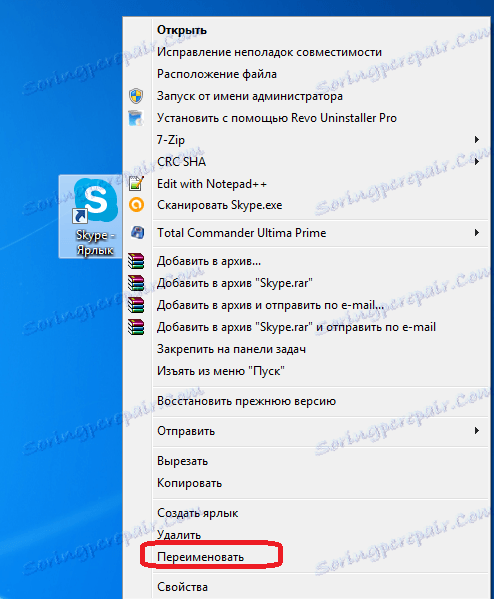
أي من الطريقتين لإنشاء اختصار Skype كما هو موضح أعلاه ، يقرر كل مستخدم لنفسه. هذه الحقيقة ليس لها أهمية أساسية.
إضافة حساب ثان
بعد ذلك ، انقر فوق الاختصار الذي تم إنشاؤه ، وحدد العنصر "خصائص" في القائمة.
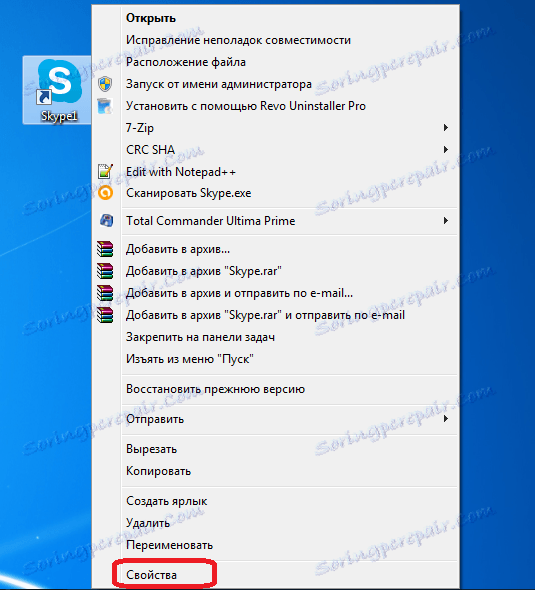
بعد تنشيط نافذة "الخصائص" ، انتقل إلى علامة التبويب "اختصار" ، إذا لم تظهر فيه بعد الفتح مباشرةً.
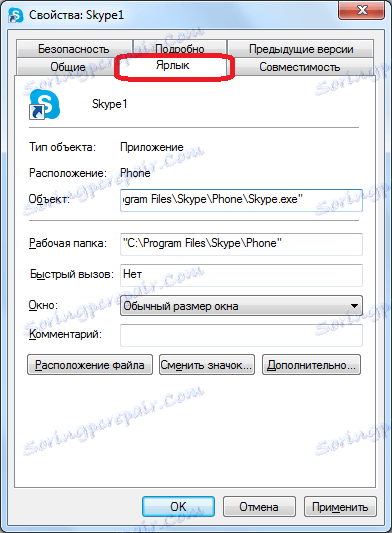
نضيف القيمة "/ ثانوية" إلى حقل "الكائن" ، لكننا لا نحذف أي شيء ، ولكن نضع مسافة قبل هذه المعلمة. انقر على زر "موافق".
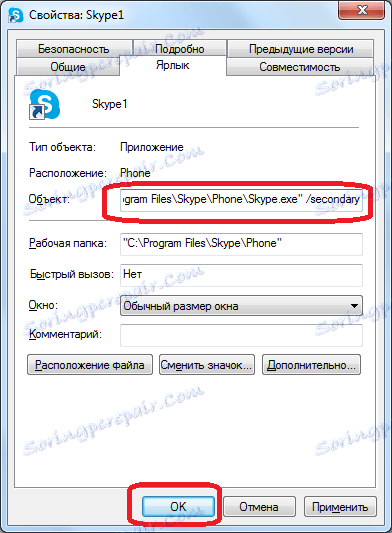
بالطريقة نفسها ، نقوم بإنشاء اختصار لحساب Skype الثاني ، ولكننا نسميها بشكل مختلف ، لنفترض "Skype2". أضف أيضًا القيمة "/ ثانوية" في حقل "الكائن" لهذا الاختصار.
لديك الآن اختصاران من Skype على سطح المكتب ، يمكنك تشغيلهما في نفس الوقت. في هذه الحالة ، بالطبع ، يمكنك إدخال بيانات التسجيل من حسابات مختلفة في نوافذ كل من هاتين النسختين المفتوحة من البرنامج. إذا رغبت في ذلك ، يمكنك إنشاء اختصارات متشابهة أو أكثر ، وبالتالي الحصول على إمكانية تشغيل عدد غير محدود من الملفات الشخصية على جهاز واحد. القيد الوحيد هو حجم ذاكرة الوصول العشوائي لجهاز الكمبيوتر الخاص بك.
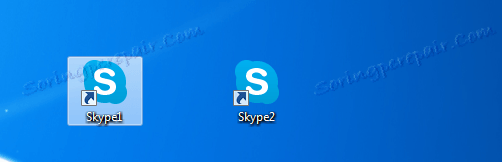
البدء التلقائي
بالطبع ، من غير المناسب إدخال معلومات التسجيل في كل مرة تقوم فيها بتشغيل حساب منفصل: تسجيل الدخول وكلمة المرور. يمكنك أتمتة هذا الإجراء ، أي جعله بحيث عندما يتم النقر فوق اختصار معين ، سيتم تشغيل الحساب المخصص له على الفور ، دون الحاجة إلى إدخال مدخلات في نموذج التفويض.
للقيام بذلك ، افتح خصائص اختصار Skype مرة أخرى. في الحقل "كائن" ، بعد القيمة "/ ثانوية" ، ضع مسافة ، وألحق التعبير بالقالب التالي: "/ اسم المستخدم: ***** / كلمة المرور: *****" ، حيث العلامات النجمية ، على التوالي ، تسجيل الدخول الخاص بك و كلمة المرور من حساب Skype محدد. بعد الدخول ، انقر على زر "موافق".
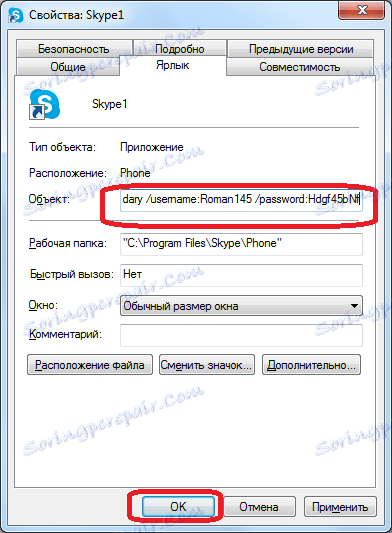
مماثل نقوم به مع جميع التسميات المتاحة من سكايب ، مضيفا في حقل "كائن" بيانات التسجيل من الحسابات المقابلة. لا تنس أن تضع مساحة أمام علامة "/".
كما ترى ، على الرغم من أن مطوري برنامج Skype لم يتصوروا إطلاق العديد من مثيلات البرنامج على كمبيوتر واحد ، يمكن تحقيق ذلك بإجراء تغييرات على معلمات الاختصارات. بالإضافة إلى ذلك ، يمكنك تكوين الإطلاق التلقائي للملف الشخصي المطلوب ، دون إدخال بيانات التسجيل في كل مرة.